Jak otworzyć premierę.JSON w kodzie vs
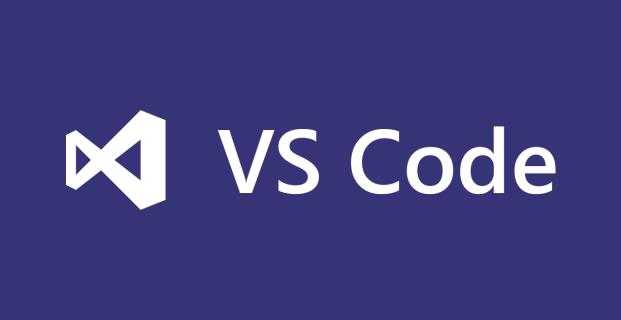
Skuteczne debugowanie i jakość kodu są nierozerwalnymi pojęciami w tworzeniu oprogramowania. Funkcja debugowania kodu Visual Studio (vs) jest kontrolowana głównie przez uruchomienie.plik JSON. Ten plik umożliwia programistom konfigurację i zarządzanie ich ustawieniami debugowania zgodnie z ich wizją.
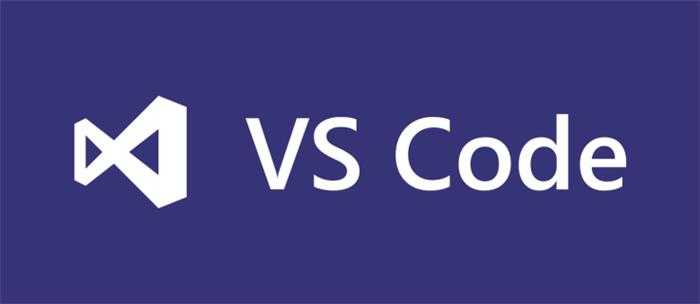
Ten artykuł poprowadzi Cię przez otwarcie i zarządzanie uruchomieniem.plik JSON do optymalnego debugowania.
Uruchomienie otwarcia.JSON w kodzie Visual Studio
Aby skonfigurować ustawienia debugowania kodu i zarządzać VS, będziesz potrzebować dostępu do uruchomienia.plik JSON. Ten plik odgrywa kluczową rolę w dostosowywaniu debugowania.
- Otwórz kod Visual Studio.
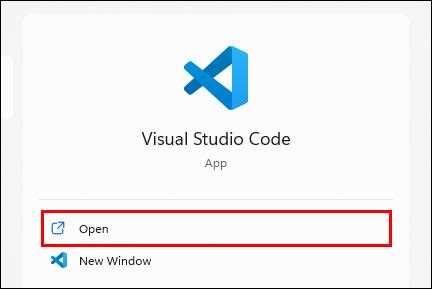
- Naciśnij Ctrl + Shift + P, aby otworzyć paletę dowodzenia.

- Wpisz „Otwarte premiera.JSON ”w palecie dowodzenia i naciśnij„ Enter.„To powinno otworzyć premierę.plik JSON dla Ciebie.
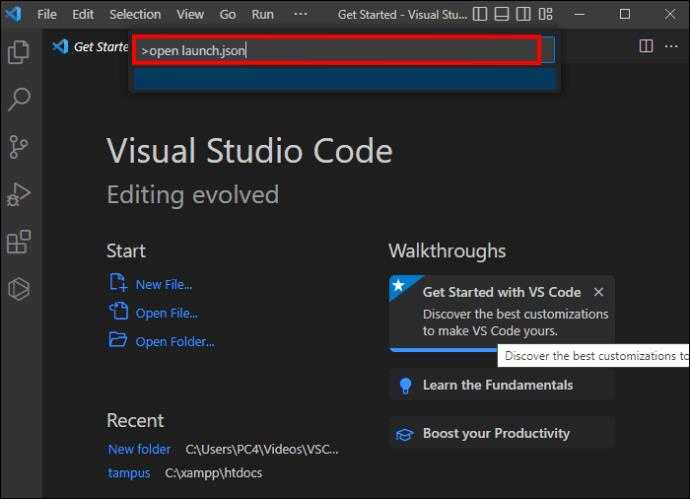
- Jeśli uruchomienie.plik JSON nie otwiera się, sprawdź, czy „.folder vscode ”istnieje w folderze głównym projektu.
- Jeśli nie istnieje, utwórz nowy folder o nazwie „.vscode ”w folderze użytkownika.
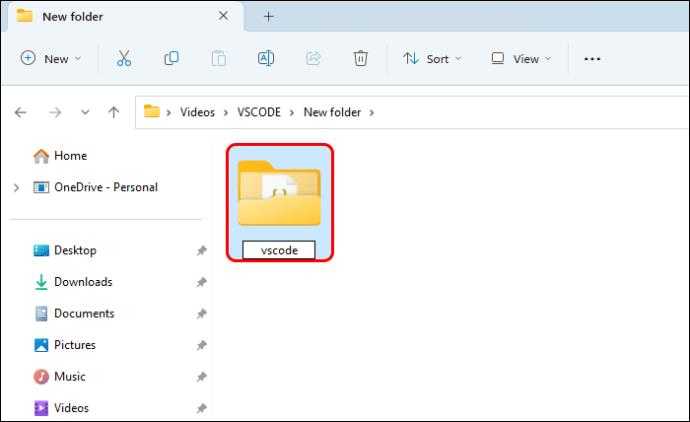
- Utwórz nowe „Uruchomienie.plik JSON ”i umieść go w tym folderze.
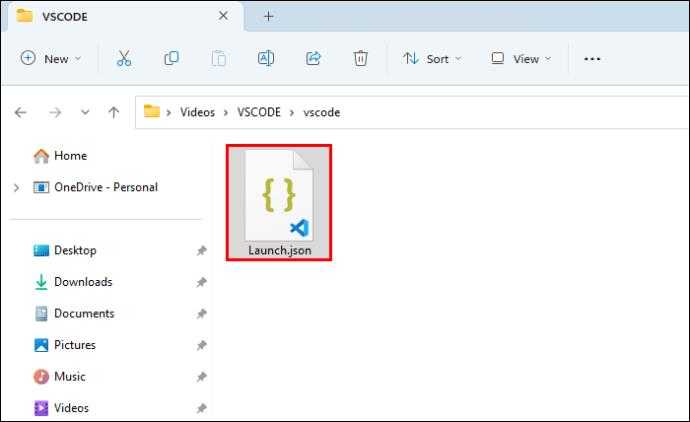
Uruchomienie.plik JSON będzie gotowy do skonfigurowania po włączeniu.
Początek.Przegląd struktury JSON
Uruchomienie.JSON wyświetla sekcje „Wersja” i „Konfiguracje”. Sekcja „Konfiguracje” to tablica zawierająca różne opcje debugowania, której użyjesz do skonfigurowania schematu debugowania.
Każdy obiekt w tablicy „Konfiguracje” reprezentuje scenariusz debugowania. Te obiekty mają właściwości, które definiują środowisko debugowania, takie jak ustawienia języka, programu i debuggera.
Niektóre wspólne właściwości, które napotkasz podczas premiery.Konfiguracje JSON obejmują:
- „Nazwa” - Nazwa przyjazna czytelnikowi konfiguracji do identyfikacji w menu rozwijanym.
- „Typ” - określa rodzaj debuggera (takiego jak „węzeł”, „Python” lub „cppvsdbg”).
- „Żądanie” - określa typ żądania, „uruchom” (aby uruchomić nową instancję) lub „dołącz” (w celu dołączenia debugera do istniejącego procesu).
- „Program” - ścieżka pliku dla pliku, który chcesz debugować.
- „Args” - szereg argumentów wiersza poleceń, które należy przejść do programu podczas debugowania.
- „Prelaunchtask” - zadanie do uruchomienia przed rozpoczęciem debuggera.
Zrozumienie uruchomienia.Struktura pliku JSON informuje, które opcje należy zmienić, a które zostawić w spokoju, dostosowując środowisko debugowania.
Konfigurowanie ustawień uruchamiania dla różnych języków
Kroki konfigurowania ustawień uruchamiania mogą się nieznacznie różnić w zależności od języka. Oto kroki dla kilku popularnych języków.
JavaScript i TypeScript
- Utwórz nową premierę.plik JSON i skonfiguruj właściwość „Typ” jako „węzeł” dla JavaScript lub „PWA-Node” dla TypeScript.
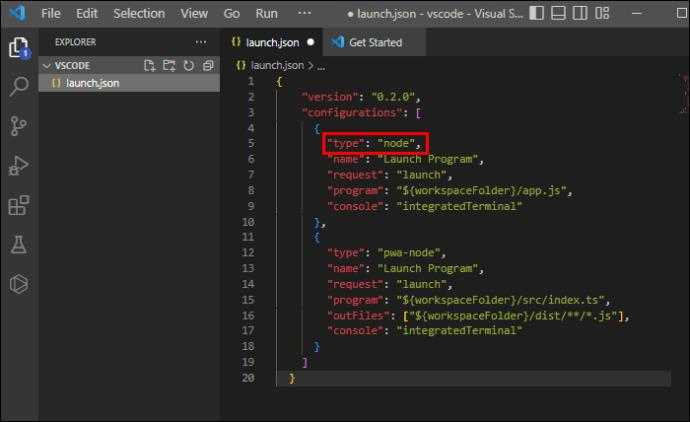
- Ustaw właściwość „żądanie”, aby „uruchomić” lub „załącz."
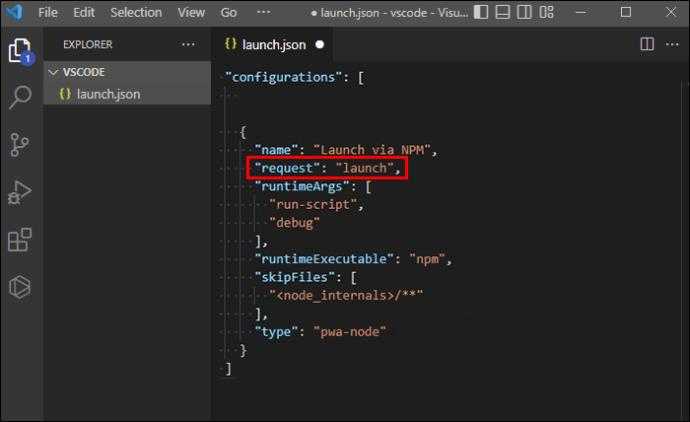
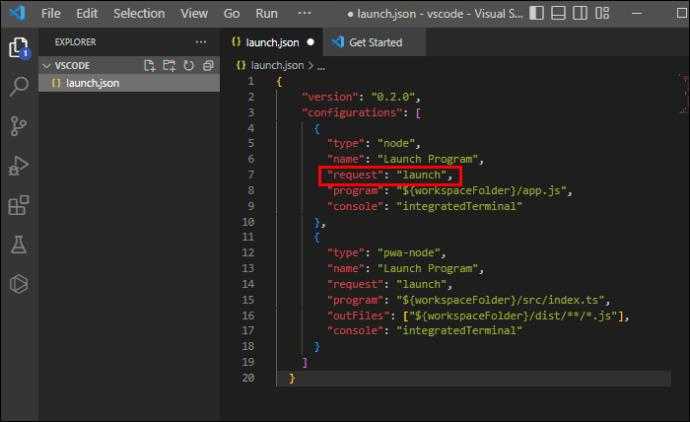
- Należy określić plik punktu wejścia za pomocą właściwości „Program”.
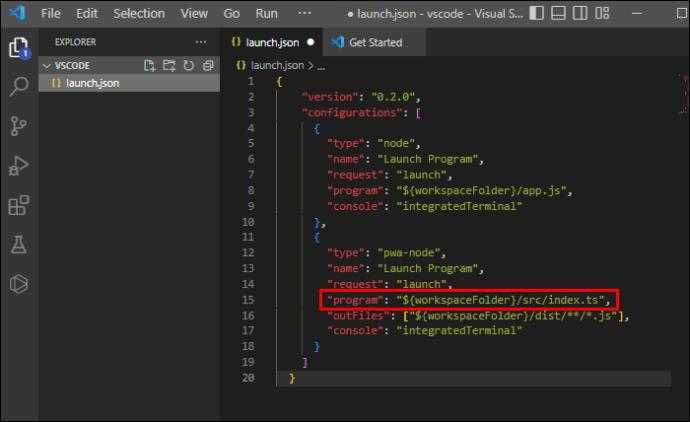
Pyton
- Zainstaluj interpreter i rozszerzenie Python dla kodu Visual Studio.
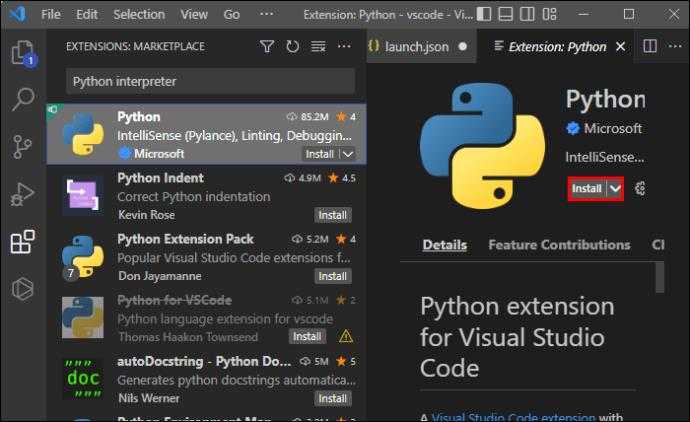
- Ustaw właściwość „Typ” na „Python” podczas nowej premiery.plik JSON.
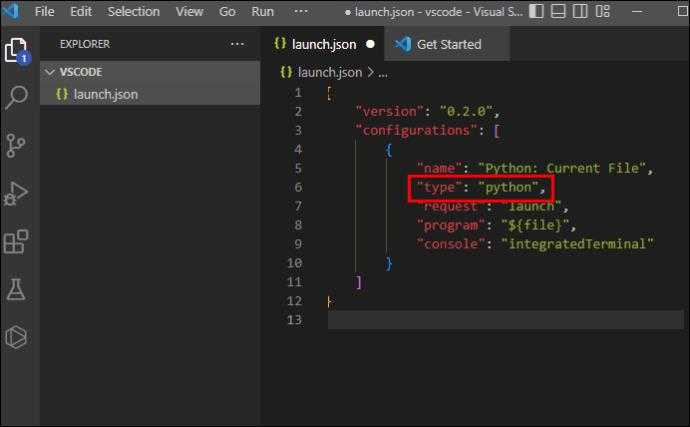
- Skonfiguruj właściwość „żądanie” jako „uruchom” lub „załącz."
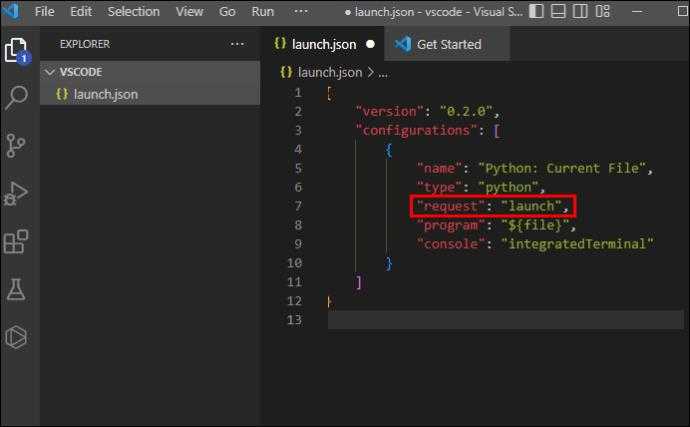
- Podaj plik Python do uruchomienia za pomocą właściwości „Program”.
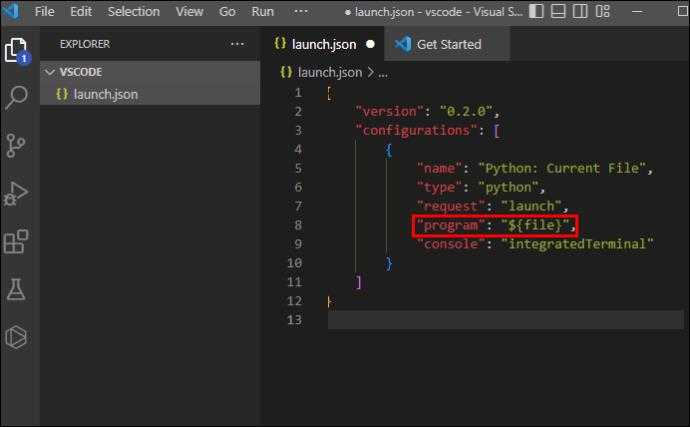
- Może być konieczne dodatkowe ustawienie właściwości „Pythonpath” na ścieżkę tłumacza Pythona, jeśli nie ma jej domyślnej lokalizacji.
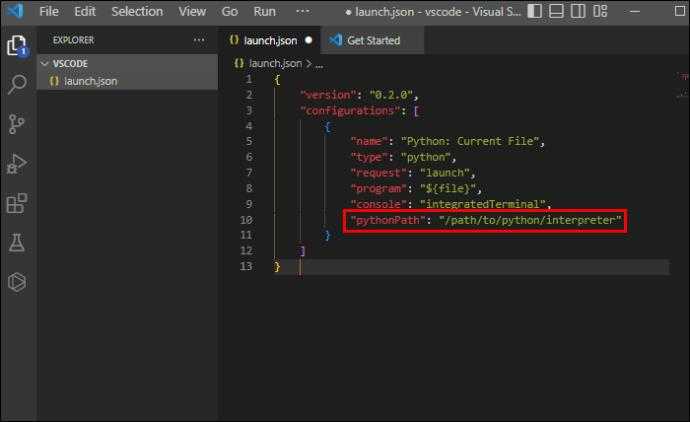
C# i .Rdzeń netto
- Zainstaluj rozszerzenie C# dla kodu Visual Studio.
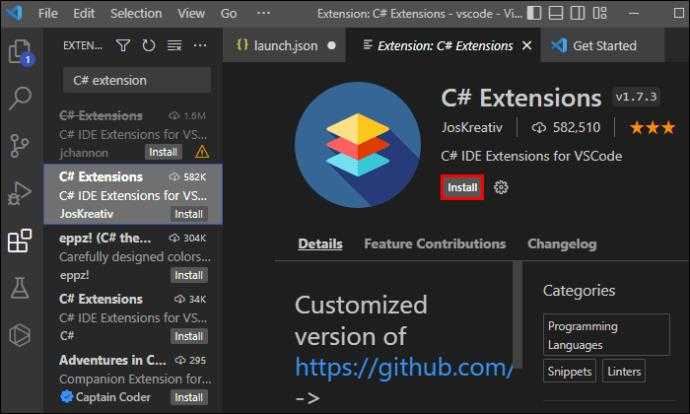
- Podczas nowej premiery.plik JSON, ustaw właściwość „Typ” na „CORECLR” dla .Rdzeń netto lub „CLR” dla .Ramy netto.
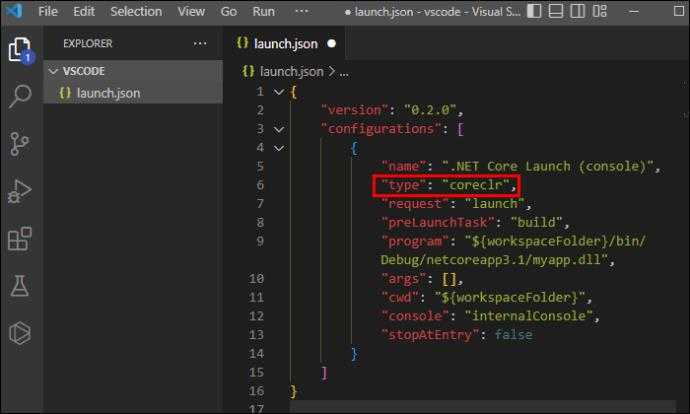
- Skonfiguruj właściwość „żądanie” jako „uruchom” lub „załącz."
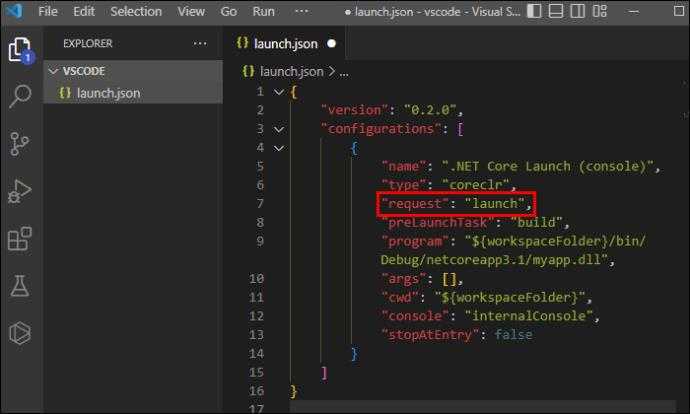
- Określ plik punktu wejścia za pomocą właściwości „Program”.
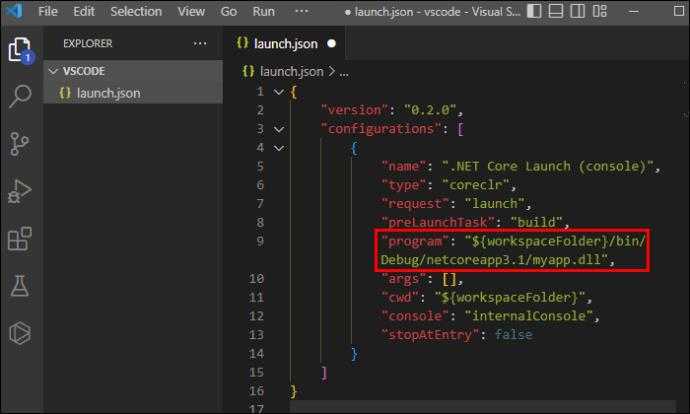
- W razie potrzeby ustaw właściwość „CWD” na działający katalog bieżącego projektu.
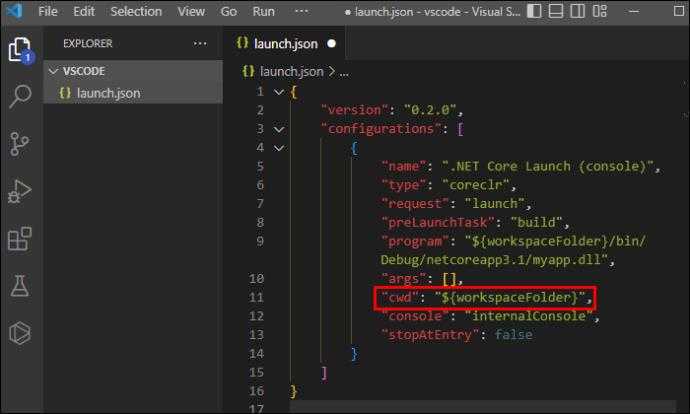
Jawa
- Zainstaluj pakiet rozszerzenia Java.
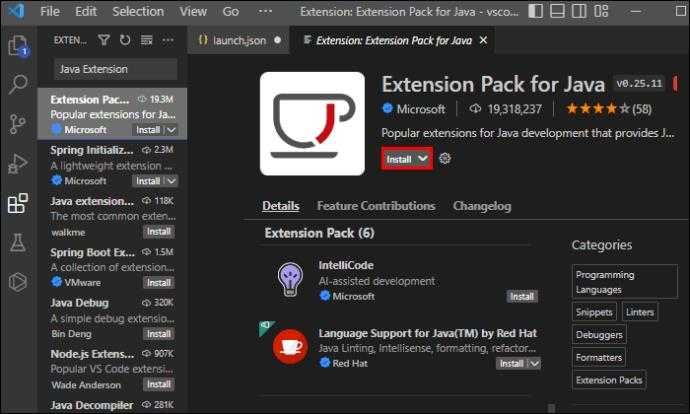
- Zrobić nową premierę.plik JSON i ustaw właściwość „typu” na „java."
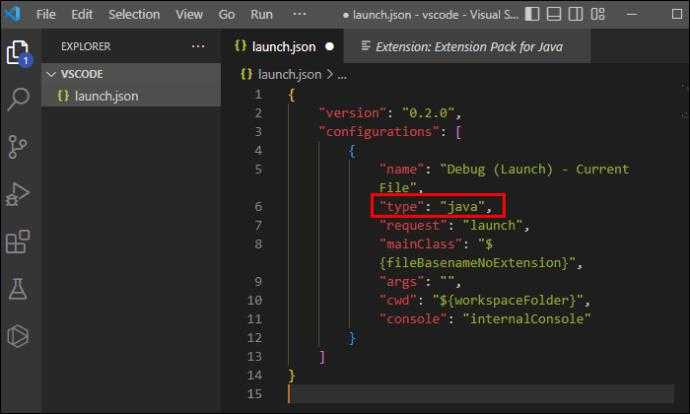
- Skonfiguruj właściwość „żądanie” jako „uruchom” lub „załącz."
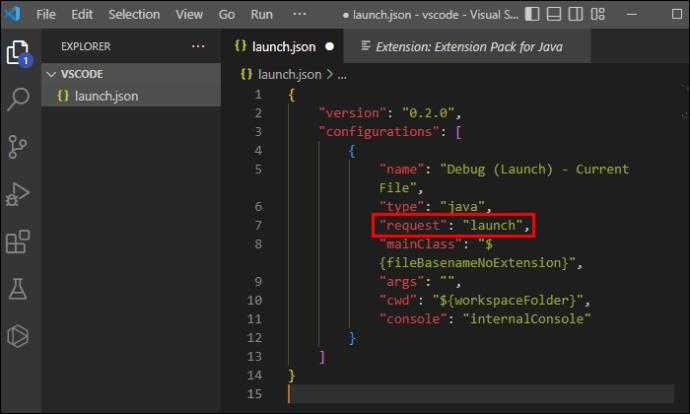
- Podaj klasę główną z właściwością „klas macie.
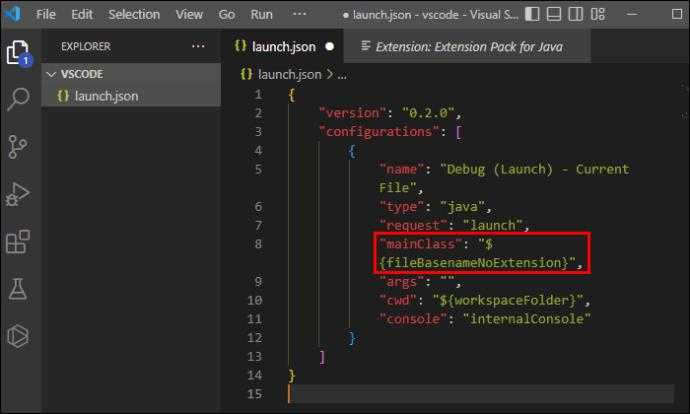
- Ustaw właściwość „ProjectName” na nazwę projektu Java.
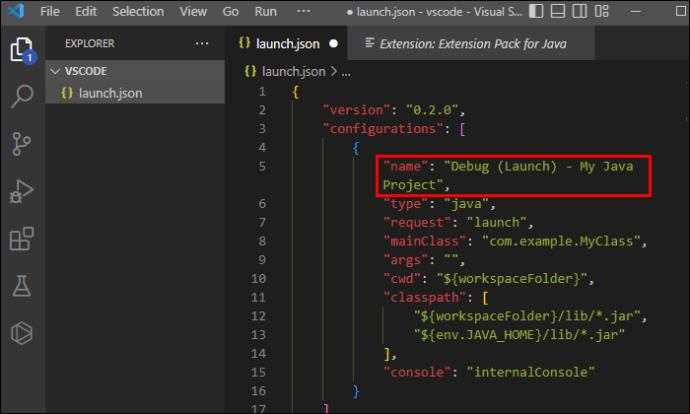
- Skonfiguruj właściwość „ClassPath”, aby uwzględnić biblioteki Java, których użyjesz podczas tworzenia Java.
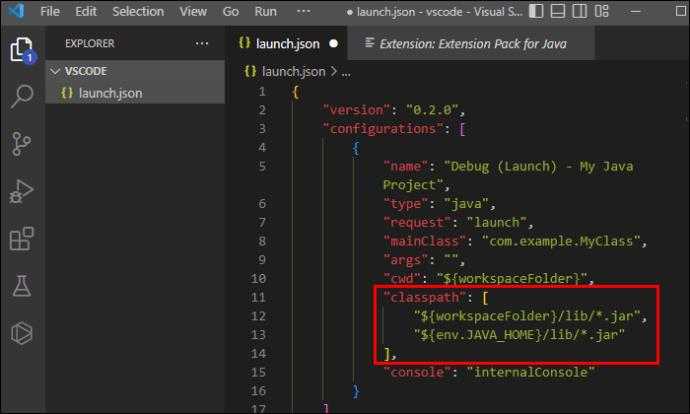
Recepty na debugowanie konfiguracji
Poniższa sekcja obejmuje różne przepisy na konfigurację debugowania.
Dołączanie debugera do procesu uruchomionego
Aby dołączyć debugger do procesu uruchomionego:
- Ustaw właściwość „żądanie”, aby „dołączyć."
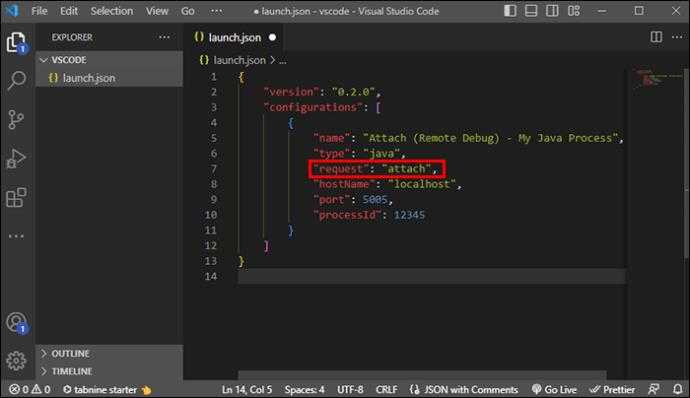
- Wybierz identyfikator procesu lub filtr, aby znaleźć proces do debugowania.
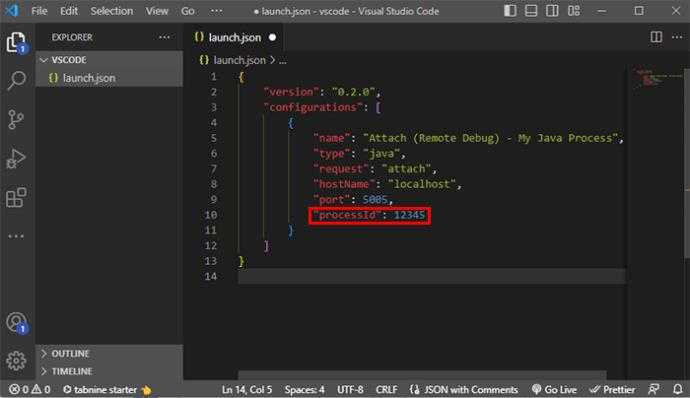
Zdalne debugowanie aplikacji
Do zdalnego debugowania aplikacji:
- Użyj typu „zdalnego”.
- Podaj adres hosta, port i ewentualnie uwierzytelnianie, aby nawiązać połączenie.
Testy jednostkowe debugowania i apartamenty testowe
Podczas debugowania testów jednostkowych i apartamentów testowych:
- Użyj konfiguracji, która obejmuje framework testowy i ustawienia do debugowania testów jednostkowych i testów testowych.
- Zdefiniuj pakiet testowy lub poszczególne pliki testowe we właściwości „Program” lub „Args” w celu ukierunkowania na określone testy.
Przekazywanie zmiennych środowiskowych
Nieruchomość „env” podczas uruchamiania.JSON może przekazać zmienne środowiskowe do aplikacji podczas debugowania. Ta właściwość jest obiektem zawierającym pary wartości kluczowej dla zmiennych środowiskowych, które chcesz ustawić.
Zaawansowane debugowanie
Zbadajmy kilka zaawansowanych technik debugowania dla użytkowników, którzy chcą wycisnąć nieco większą moc z plików debugowania.
Warunkowe punkty przerwania i punkty logpoint
Warunkowe punkty przerwania i punkty logPule poprawiają debugowanie poprzez zatrzymywanie lub rejestrowanie wiadomości tylko w określonych warunkach. Używać ich:
- Kliknij prawym przyciskiem myszy numer linii, w którym chcesz ustawić punkt przerwania lub punkt logPoint.
- Wybierz „Dodaj warunkowy punkt przerwania” lub „Dodaj Logpoint."
- Wprowadź warunek lub wiadomość, aby uruchomić akcję.
Mapy źródłowe
Mapy źródłowe umożliwiają debugowanie kodu, który został przekształcony lub zminimalizowany.
- Ustaw właściwość „SourCeMap” na „True” podczas premiery.Konfiguracja JSON do korzystania z map źródłowych.
- Upewnij się, że proces kompilacji generuje mapy źródłowe i przekształcony kod.
Integracja zewnętrznych debuggerów
Możesz zintegrować zewnętrznych debuggerów i narzędzi, takich jak GDB lub LLDB, z kodem VS, jeśli chcesz.
- Zainstaluj wybrane rozszerzenie debuggera.
- Skonfiguruj ustawienia debuggera podczas uruchomienia.plik JSON.
Debugowanie aplikacji wielowo-strefowych
Podczas debugowania aplikacji wielowarstwowych możesz kontrolować wykonywanie poszczególnych wątków.
- Użyj widoku „wątków” na pasku bocznym debugowania, aby zarządzać wątkami podczas sesji debugowania.
- Możesz zatrzymać, wznowić lub przejść przez wykonywanie kodu dla każdego wątku osobno.
Debugowanie wielu celów
Złożone konfiguracje uruchamiania umożliwiają jednocześnie debugowanie wielu celów. Jeśli chcesz skorzystać z tej funkcji, dodaj tablicę „Związki” z nazwami konfiguracji do grupy razem. Uruchom je, wybierając nazwę konfiguracji złożonej z menu rozwijanego debugowania.
Skonfiguruj wiele konfiguracji uruchamiania ukierunkowanych na różne usługi, funkcje lub punkty końcowe do debugowania mikrousług i aplikacji bez serwera. Użyj konfiguracji uruchamiania złożonych, aby wspólnie uruchomić te cele.
W przypadku przestrzeni roboczych wieloporowych utwórz osobne uruchomienie.Pliki JSON dla każdego folderu. Skonfiguruj ustawienia uruchamiania dla każdego folderu głównego indywidualnie, aby debugować projekty osobno lub jednocześnie za pomocą związków.
Rozwiązywanie problemów z powszechną premierą.Problemy JSON
Czasami debugowanie jest podatne na własny zestaw błędów. Spójrzmy na kilka typowych problemów i jak je rozwiązać.
Błędy walidacji schematu
Błędy walidacji schematu występują podczas uruchomienia.plik JSON ma nieprawidłowe właściwości lub wartości. Aby naprawić błędy schematu:
- Przejrzyj komunikaty o błędach z panelu problemów.
- Zaktualizuj uruchomienie.plik JSON zgodnie z informacjami z komunikatu o błędzie.
Niepowodzenia debugowania
Nieprawidłowe ustawienia uruchomienia mogą powodować awarie debugowania.
- Sprawdź konfiguracje uruchomienia pod kątem niepoprawnych ścieżek plików.
- Sprawdź typy brakującego lub złego debugera lub żądań.
- Zaktualizuj ustawienia w razie potrzeby.
Diagnozowanie problemów z konfiguracją uruchomienia
Aby zdiagnozować problemy z konfiguracją uruchamiania:
- Włącz rejestr diagnostyczny, ustawiając właściwość „śledzenia” na „Portalne."
- Przejrzyj wygenerowane dzienniki w konsoli debugowania, aby zidentyfikować i rozwiązać wszelkie problemy.
Wskazówki dotyczące uruchomienia.JSON
Użyj uruchomienia.JSON optymalnie z tymi wskazówkami:
- Użyj znaczących nazwisk dla konfiguracji uruchamiania, aby były łatwe do identyfikacji. Ta praktyka pomaga szybko znaleźć odpowiednią konfigurację podczas pracy z wieloma scenariuszami debugowania.
- Udostępnij konfiguracje uruchomienia z zespołem, włączając premierę.plik JSON w systemie kontroli wersji projektu. Każdy członek zespołu może uzyskać dostęp do tych samych konfiguracji i ustawień debugowania.
- Systemy sterowania wersją, takie jak GIT, mogą śledzić zmiany w uruchomieniu.plik JSON. Możesz użyć kontroli wersji, aby powrócić do poprzednich konfiguracji i współpracować z innymi członkami zespołu, dzieląc się z nimi zalecane ustawienia.
- Zainstaluj rozszerzenia obsługujące określone języki, debuggery lub narzędzia, które odpowiadają wymaganiom projektu. Skonfiguruj uruchomienie.plik JSON do użycia tych rozszerzeń i ich funkcji podczas sesji debugowania.
Uruchom do debugowania
Wykorzystując moc start.JSON, możesz dostosować swoje wrażenia debugowania, aby najlepiej pasować do stylu kodowania. To zwiększy jakość i wydajność kodu.
Jak często musisz skonfigurować ustawienia uruchomienia? Czy masz jakieś wskazówki dotyczące konfiguracji? Podziel się swoimi doświadczeniami w sekcji komentarzy poniżej.


